忘记 Windows 管理员密码令人沮丧,尤其当您需要访问关键设置或安装软件时。无论使用 Windows 10 还是 11,本文提供多种可靠方法助您找回密码且不丢失数据。本指南通过值得信赖的第三方工具,为您提供快速恢复访问权限的完整解决方案。
Windows 10/11 将本地账户密码以加密哈希值形式存储在安全账户管理器(SAM)数据库中,路径为 C:\Windows\System32\config\SAM 。该文件在系统运行时处于锁定状态,需 SYSTEM 级权限才能访问。
不能。因采用单向加密(NTLM 哈希算法),无法从 SAM 数据库获取明文密码。恢复访问需通过密码重置或 Ophcrack 等专用工具实现。
操作步骤:
1. 按 Win + R 打开“运行”对话框
2. 输入 regedit 并按 Ctrl + Shift + Enter 以管理员身份运行
3. 定位至: HKEY_LOCAL_MACHINE\SAM\SAM\Domains\Account\Users
4. 观察结构:每个子项代表由安全标识符(SID) 区分的用户账户
5. 账户信息存储于二进制值中(F 和 V 值包含哈希密码)
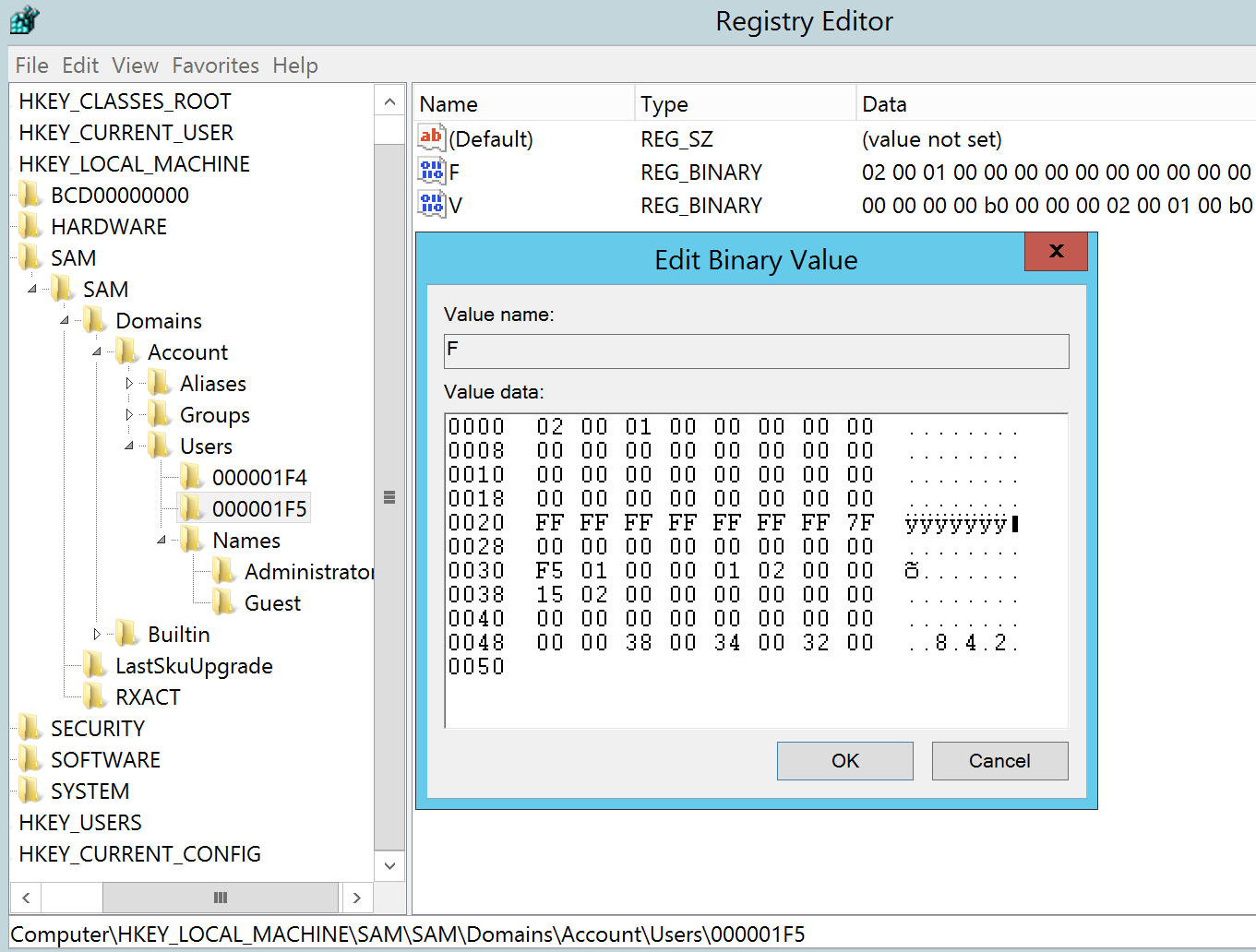
Ophcrack 是恢复遗忘的 Windows 管理员密码的高效工具。这款免费开源软件利用彩虹表破解密码,尤其擅长快速处理复杂密码。请按以下步骤操作:
步骤 1 : 下载安装 Ophcrack
在可联网的电脑下载 Ophcrack,安装后创建可启动 U 盘或 CD/DVD 介质用于锁定电脑。
步骤 2 : 选择并下载对应彩虹表
Ophcrack 需彩虹表破解密码,这些表格包含大量预计算哈希值。根据您使用的 Windows 版本选择对应表格(本例选择 Windows XP 专用表)。
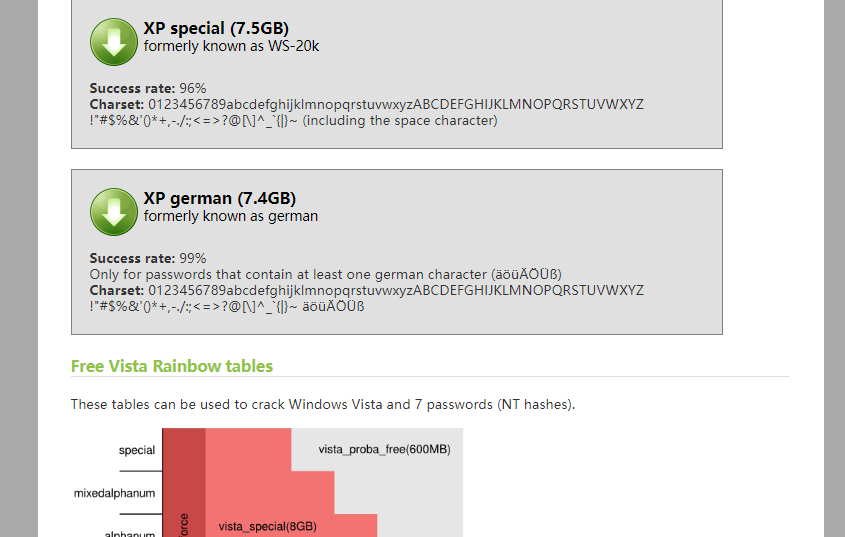
步骤 3 : 启动 Ophcrack
将启动介质插入华硕(ASUS)笔记本,重启时反复按指定键(通常为 F2/F8/F12)进入启动菜单,选择该介质载入 Ophcrack。
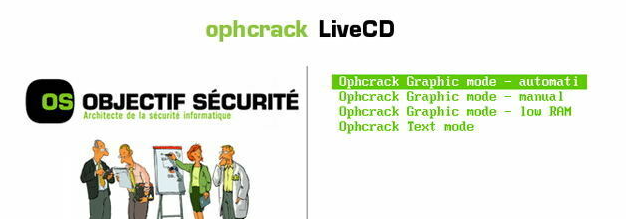
步骤 4 : 开始密码恢复
选择正确彩虹表后点击“加载”,随后点击“破解”开始分析哈希并尝试还原密码。
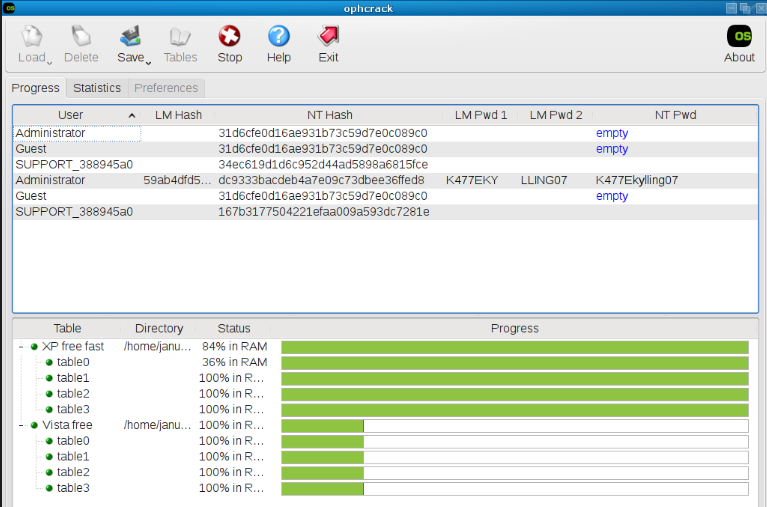
当其他方法(如备用管理员账户或密码重置盘)不可用时,Ophcrack能有效恢复 Windows 10 管理员密码。
若遗忘 Windows 10/11 管理员密码且无重置盘,都叫兽™系统救援软件 将成为您的救星。该工具通过创建启动 U 盘/CD/DVD 重置密码,界面简洁高效,支持本地账户恢复及 Microsoft 账户转本地操作。
以下是使用 都叫兽™系统救援软件 重置密码的步骤:
步骤 1 : 下载安装软件
访问 都叫兽™系统救援软件 官网,在可用电脑下载对应操作系统版本的安装包并完成安装。
步骤 2 : 创建启动介质
插入 U 盘或空白光盘,在软件中选择“创建启动盘”功能并按指引操作。

步骤 3 : 从启动介质引导锁定电脑
将启动介质插入被锁电脑

重启并按设备指定键(通常为 F2/Del/Esc)进入 BIOS,调整启动顺序使介质优先启动。
常见设备启动菜单进入方式:
| 服务器/电脑品牌 | 进入启动菜单方式 |
|---|---|
戴尔(DELL) |
戴尔徽标出现前反复按 F12 |
惠普(惠普(HP)) |
惠普徽标显示时多次按 F9 |
BIOS 品牌 |
进入启动菜单方式 |
华擎(ASRock) |
DEL 或 F2 |
华硕(ASUS) |
台式机按 DEL/F2 | 主板按 DEL/F2 |
宏碁(Acer) |
DEL 或 F2 |
戴尔(Dell) |
F12 或 F2 |
精英(ECS) |
DEL |
技嘉/雕牌(Gigabyte/Aorus) |
DEL 或 F2 |
联想消费笔记本 |
F2 或 Fn + F2 |
联想台式机 |
F1 |
联想 ThinkPad |
先按 Enter 再按 F1 |
微星(MSI) |
DEL |
微软 Surface 平板 |
长按电源键 + 音量增大键 |
Origin PC |
F2 |
三星(Samsung) |
F2 |
东芝(Toshiba) |
F2 |
索泰(Zotac) |
DEL |
惠普(惠普(HP)) |
Esc/F9 进启动菜单 | Esc/F10 | 存储选项卡 | 启动顺序 | 传统启动源 |
英特尔(INTEL) |
F10 |
步骤 4 : 选择密码重置功能
成功引导后,在软件界面选择“PassNow!”功能进入密码重置流程。

步骤 5 : 重置密码
选择目标 Windows 系统及用户账户,点击“清除密码”移除或重置该账户密码。
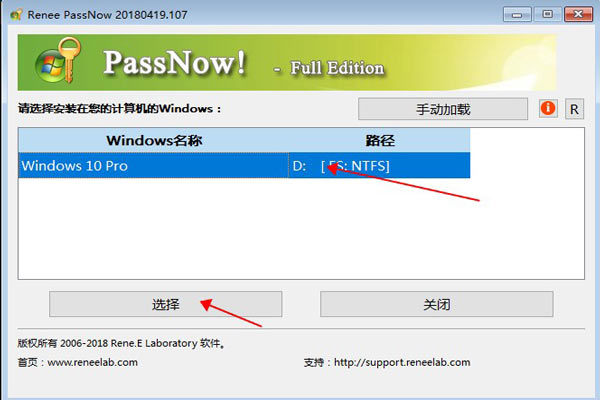
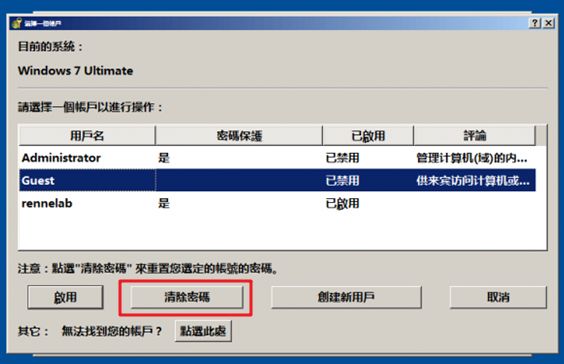
步骤 6 : 重启电脑
完成后移除启动介质重启电脑,即可无密码登录账户。
都叫兽™系统救援软件 提供快速可靠的系统访问恢复方案,是未创建重置盘时的必备应急工具。
为避免密码丢失,建议实施以下预防措施:
- 创建密码重置盘 :通过控制面板 > 用户账户 > 创建密码重置盘使用 U 盘制作
- 关联 Microsoft 账户 :将本地账户转为在线账户以便恢复(设置 > 账户 > 您的信息)
- 设置安全问题 :为本地账户添加安全问题(设置 > 账户 > 登录选项)
忘记 Windows 10/11 管理员密码不必惊慌,通过 都叫兽™系统救援软件 或 Ophcrack 等工具可安全恢复访问。建议提前创建密码重置盘并设置安全问题防范未然。请务必在法律和道德框架内进行操作。





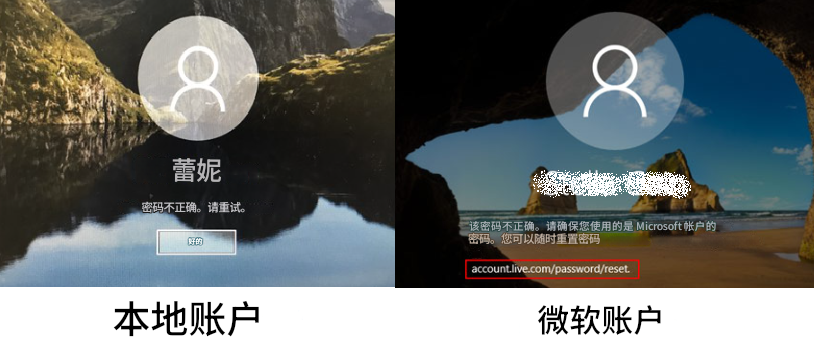


 粤公网安备 44070302000281号
粤公网安备 44070302000281号

用户评论
留下评论